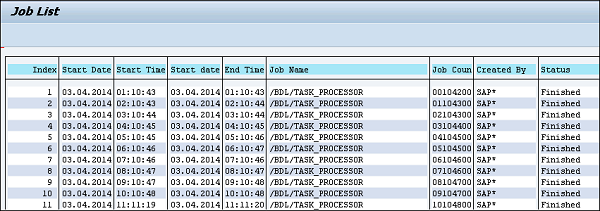SAP Basis - การลบงานเบื้องหลัง
คุณสามารถลบงานจากระบบ SAP งานเหล่านี้อาจไม่จำเป็นอีกต่อไปและอาจใช้พื้นที่มากในระบบ สามารถลบงานได้สองวิธีดังต่อไปนี้ -
- งานเดี่ยว
- หลายงาน
ทำตามขั้นตอนเหล่านี้เพื่อลบงานเดียว -
Step 1 - ใช้รหัสธุรกรรม - SM37
Step 2- ใช้ * ในคอลัมน์ Job Name และเลือกสถานะเพื่อดูงานทั้งหมดที่สร้างโดยผู้ใช้รายนี้ ป้อนช่วงวันที่ตามข้อกำหนดแล้วดำเนินการ

Step 3 - เมื่อดำเนินการงานทั้งหมดที่สร้างโดยผู้ใช้ที่กล่าวถึงและตรงกับเกณฑ์การคัดเลือกจะปรากฏขึ้น
รายละเอียดเช่นชื่องาน, งานที่สร้างโดย, สถานะ, วันที่เริ่มต้น, ระยะเวลา, ความล่าช้า ฯลฯ จะปรากฏขึ้น เลือกงานที่คุณต้องการลบจากฐานข้อมูล→ลบ
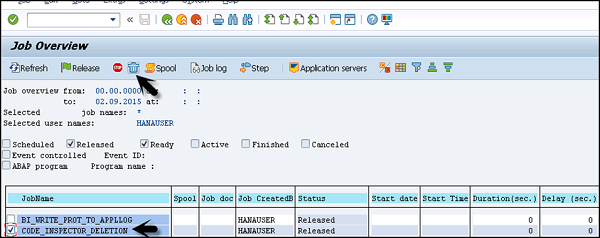
Step 4- หากต้องการลบงานหลายรายการให้ใช้รหัสธุรกรรม - SE38 ใช้รายงาน - RSBTCDEL2 (RSBTCDEL เวอร์ชันใหม่) บันทึกงานเก่าจะถูกลบและจะไม่แสดงในภาพรวมของงาน เข้าสู่โปรแกรมและคลิกที่ Execute
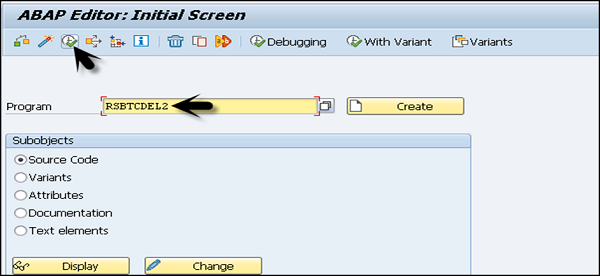
Step 5- ในหน้าจอถัดไปให้ป้อนรายละเอียดเช่นชื่องานที่คุณต้องการลบ คุณสามารถใส่ * เพื่อระบุงานทั้งหมด หากคุณต้องการลบงานจากผู้ใช้ที่ระบุให้ป้อนชื่อผู้ใช้
Step 6 - พูดถึงสถานะของงานที่จะลบและช่วงเวลาที่ลบ
Step 7- ระบุ Commit - ค่า Commit เป็นสัดส่วนกับประสิทธิภาพของโปรแกรม หากค่าคอมมิตสูงการลบงานจะทำงานเร็วขึ้น ค่าที่แนะนำคือ> = 1,000
Step 8- ตรวจสอบการทดสอบการทำงานเพื่อจำลองการลบและวิธีนี้งานจะไม่ถูกลบ เมื่อแน่ใจแล้วให้ยกเลิกการเลือก Test run แล้วกด Execute
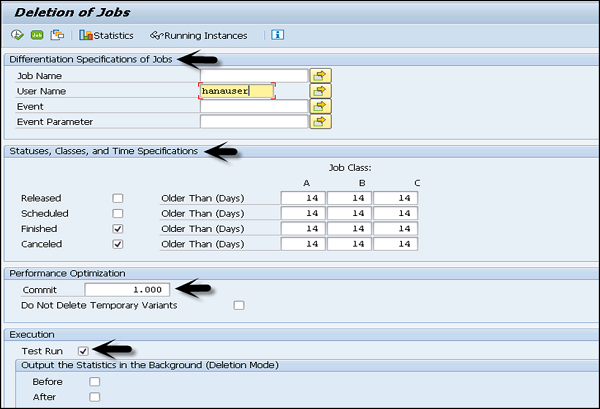
Step 9- เมื่อคุณคลิกที่ Test run จะแสดงรายการงานทั้งหมดที่ตรงกับเกณฑ์ หากคุณต้องการเปลี่ยนแปลงใด ๆ คุณสามารถทำได้ก่อนที่จะทำการลบให้เสร็จสิ้น